 |
 |
|
||
 |
||||
Tisk dokumentů
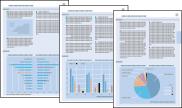
Vkládání papíru
Podrobnější informace o vkládání papíru naleznete v níže uvedené části.
Pokud používáte speciální papír EPSON, přejděte k následující části.
Nastavení tiskárny v systému Windows
 |
Otevřete soubor, který chcete vytisknout.
|
 |
Spusťte ovladač tiskárny.
|

 |
Klepněte na kartu Main (Hlavní) a vyberte jednu z možností Quality Option (Typ kvality):
|
Režim Draft (Koncept) je určený pro tisk se sníženou kvalitou.
Režim Text je určený pro textové dokumenty s vyšší kvalitou textu.
Režim Text & Image (Text a obraz) je určený pro dokumenty vyšší kvality s textem a obrázky.
 |
Vyberte Sheet (List) jako nastavení Source (Zdroj).
|
 |
Proveďte příslušná nastavení v poli Type (Typ).
|
 |
Proveďte příslušná nastavení v poli Size (Velikost). Můžete také definovat vlastní velikost papíru. Podrobnosti naleznete v elektronické nápovědě.
|
 |
Výběrem možnosti Portrait (Na výšku) nebo Landscape (Na šířku) změňte orientaci výtisku.
|
 |
Klepnutím na tlačítko OK (Budiž) zavřete okno nastavení tiskárny.
|
 |
Zahajte tisk do souboru.
|
Nastavení tiskárny v systému Mac OS X
 |
Otevřete soubor, který chcete vytisknout.
|
 |
Otevřete dialogové okno Page Setup (Vzhled stránky).
|

 |
Vyberte používanou tiskárnu jako nastavení Format for (Formát pro).
|
 |
Vyberte vhodné nastavení Paper Size (Velikost papíru) a Orientation (Orientace). Můžete také definovat vlastní velikost papíru. Podrobnosti naleznete v elektronické nápovědě.
|
 |
Klepnutím na OK (Budiž) zavřete dialogové okno Page Setup (Vzhled stránky).
|
 |
Otevřete dialogové okno Print (Tisk).
|

 |
Vyberte používanou tiskárnu jako nastavení Printer (Tiskárna). Potom proveďte nastavení Copies & Pages (Kopie a stránky).
|
 |
V místní nabídce vyberte možnost Print Settings (Nastavení tisku).
|

 |
Vyberte vhodná nastavení Media Type (Typ média), Color (Barva) a Mode (Režim). Podrobnosti o Print Settings (Nastavení tisku) viz nápověda online.
|
 |
Klepnutím na tlačítko Print (Tisk) zahajte tisk.
|
